خوش آموز درخت تو گر بار دانش بگیرد، به زیر آوری چرخ نیلوفری را
رفع خطای SQL Server Collation در نصب sccm
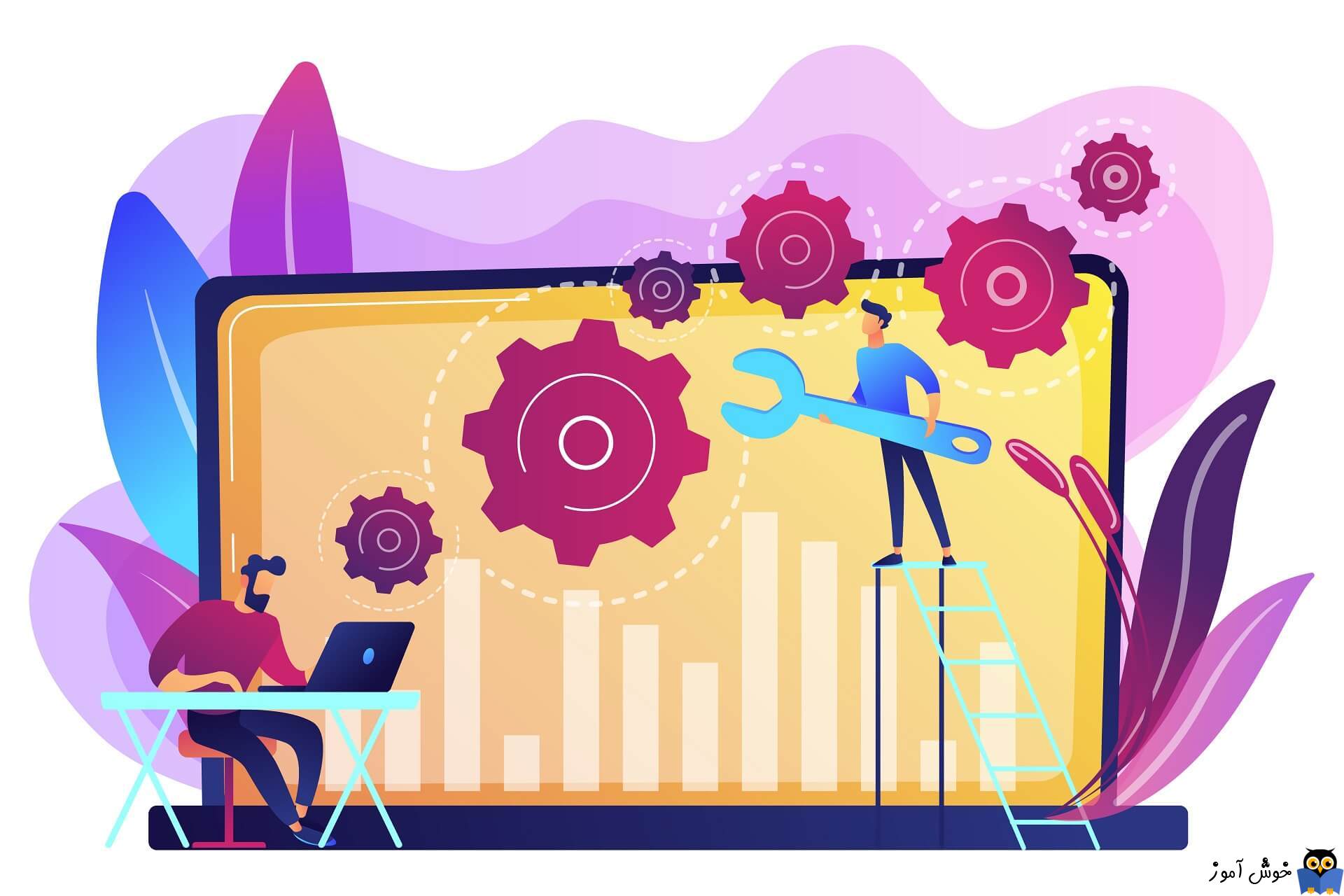
در طول مراحل نصب SCCM با یکی از ارورهایی که ممکن است با آن مواجه شوید SCCM Prerequisite Required SQL Server Collation است. در واقع SQL Server Collation یکی از نیازمندی های SCCM است. در طول مراحل نصب که پیش نیازها چک می شود اگر SQL Server Collation به درستی پیکربندی نشده باشد Failed دریافت می کنید، ضمن اینکه SQL Server Collation هم در طی مراحل نصب SQL Server باید پیکربندی شود.

اگر خطای مربوط به SQL server collation که از پیشنیازهای نصب SCCM است مواجه شده اید، این مطلب به شما کمک خواهد کرد که این مشکل را برطرف کنید.
هنگامی که SCCM را نصب می کنید، در مرحله بررسی پیشنیاز، تأیید می کند که SQL Server و Configuration Manager site database برای استفاده از مجموعه SQL_Latin1_General_CP1_CI_AS collation شده است، مگر اینکه از یک سیستم عامل چینی استفاده کنید که در این صورت به پشتیبانی GB18030 نیاز دارید. هنگام نصب SQL Server باید SQL Server Collation را مشخص کنیم. Collation باید روی SQL_Latin1_General_CP1_CI_AS تنظیم شود.
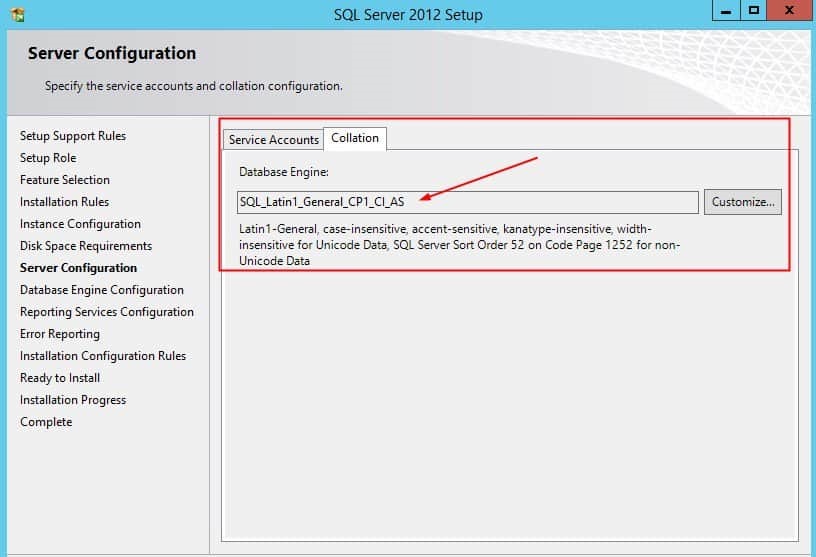
اما گاهی اوقات در حین نصب SQL، مرحله تعیین SQL Server Collation را از دست می دهید و فراموش می کنید. اگر SQL Server با یک ترکیب متفاوت نصب شده باشد، به عنوان مثال Latin1_General_CI_AS، در نصب SCCM با مشکل مواجه خواهید شد. در زمان بررسی پیش نیاز SCCM، پیام زیر را دریافت می کنید.
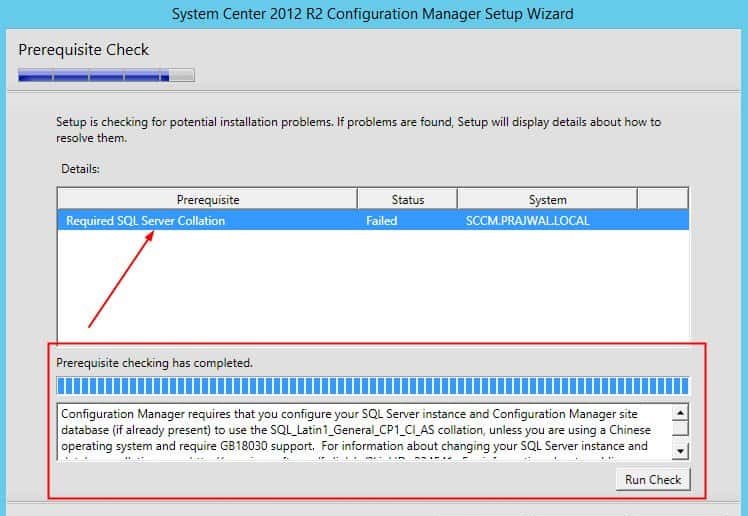
چند نکته که باید در اینجا به خاطر بسپارید:
به جای تغییر ترکیب پیشفرض یک instance از SQL Server، میتوانید برای هر دیتابیس جدیدی که ایجاد میکنید، یک collation پیشفرض تعیین کنید که توسط مایکروسافت توصیه می شود.
پارامتر SQLCOLLATION باید در دستور ارائه شود. اگر این پارامتر را ارائه نکنید، SQL Server پایگاه داده های سیستم را با collation که هنگام نصب SQL Server انتخاب کرده اید، rebuild می کند.
برای هر Site از یک instance اختصاصی SQL Server استفاده کنید.
هنگام تغییر SQL Collation از حسابی استفاده کنید که دارای حقوق ادمین در SQL server است.
برای تغییر SQL Collation باید دیتابیس master را با مشخص کردن collation جدید در ویژگی SQLCOLLATION دستور setup بازسازی یا rebuild کنید. باید command prompt را به صورت run as administrator اجرا کنید. به فولدری فایل نصبی SQL Server قرار دارد یا DVD که فایل نصبی در آن قرار دارد بروید و دستور زیر را اجرا کنید.
وقتی دستور فوق را برای تغییر collation وارد می کنید و اگر دستور با موفقیت اجرا شود، در خروجی هیچ پیغامی نمایش نمی دهد. برای تأیید یا مشاهده تنظیمات collation برای یک پایگاه داده، SQL Server Management Studio را باز کرده و لاگین کنید. از یک دیتابیس properties بگیرید. در تب General و در قسمت Maintenance مقداری که collation را چک کنید.
وقتی مقدار SQL Collation را تغییر دادید، حالا دوباره دکمه run check را کلیک کنید. اکنون پیغام failed که برای SQL Server Collation بود، باید از بین رفته باشد و بتوانید بدون مشکل نصب را انجام دهید.
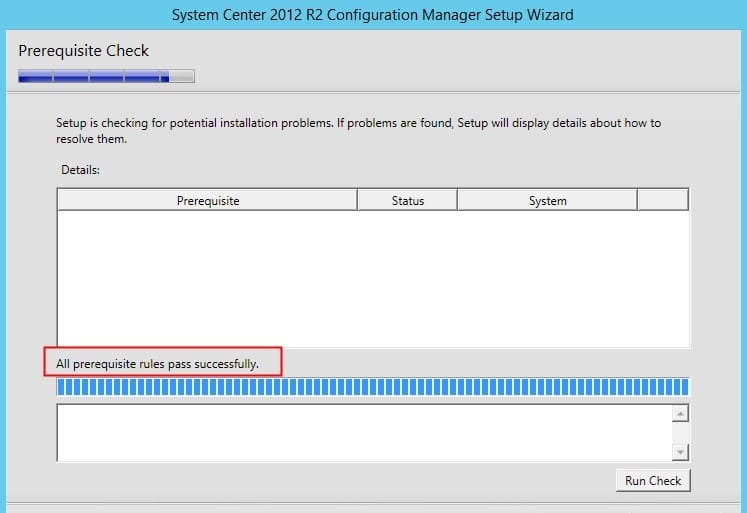

اگر خطای مربوط به SQL server collation که از پیشنیازهای نصب SCCM است مواجه شده اید، این مطلب به شما کمک خواهد کرد که این مشکل را برطرف کنید.
هنگامی که SCCM را نصب می کنید، در مرحله بررسی پیشنیاز، تأیید می کند که SQL Server و Configuration Manager site database برای استفاده از مجموعه SQL_Latin1_General_CP1_CI_AS collation شده است، مگر اینکه از یک سیستم عامل چینی استفاده کنید که در این صورت به پشتیبانی GB18030 نیاز دارید. هنگام نصب SQL Server باید SQL Server Collation را مشخص کنیم. Collation باید روی SQL_Latin1_General_CP1_CI_AS تنظیم شود.
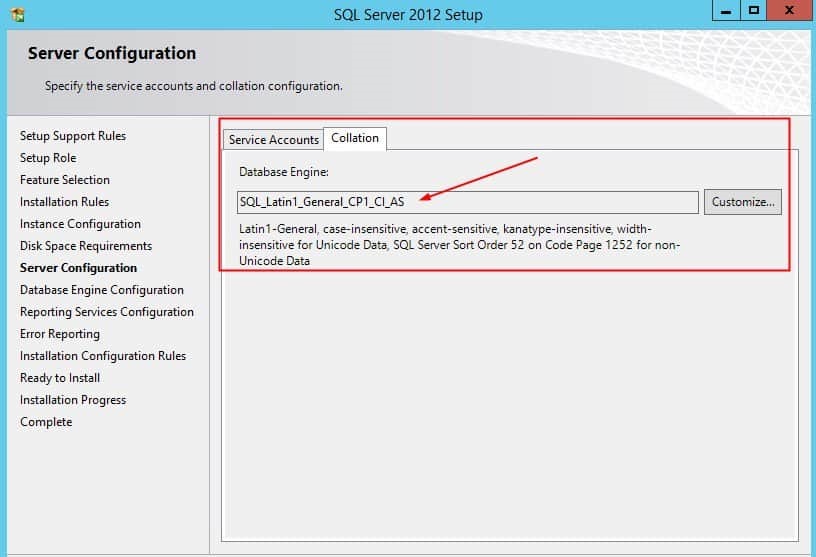
اما گاهی اوقات در حین نصب SQL، مرحله تعیین SQL Server Collation را از دست می دهید و فراموش می کنید. اگر SQL Server با یک ترکیب متفاوت نصب شده باشد، به عنوان مثال Latin1_General_CI_AS، در نصب SCCM با مشکل مواجه خواهید شد. در زمان بررسی پیش نیاز SCCM، پیام زیر را دریافت می کنید.
Configuration Manager requires that you configure your SQL Server instance and Configuration Manager site database (if already present) to use the SQL_Latin1_General_CP1_CI_AS collation, unless you are using a Chinese operating system and require GB18030 support. For information about changing your SQL Server instance and database collations, see http://go.microsoft.com/fwlink/p/?LinkID=234541. For information about enabling GB18030 support, see http://go.microsoft.com/fwlink/p/?LinkId=234542.
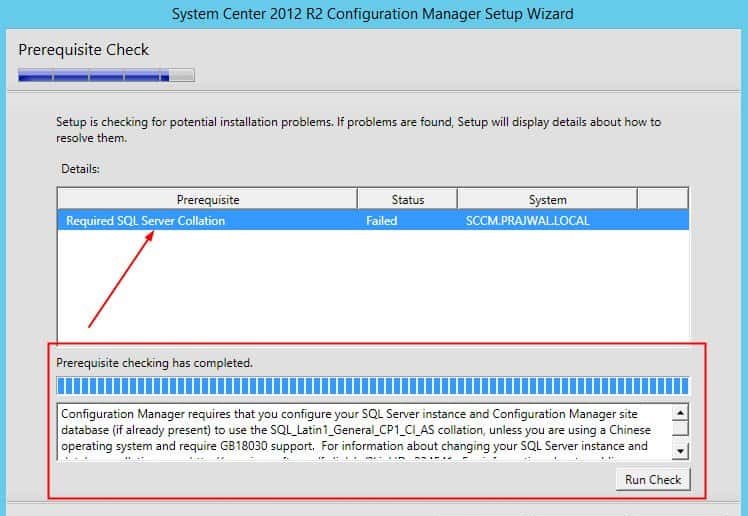
چند نکته که باید در اینجا به خاطر بسپارید:
به جای تغییر ترکیب پیشفرض یک instance از SQL Server، میتوانید برای هر دیتابیس جدیدی که ایجاد میکنید، یک collation پیشفرض تعیین کنید که توسط مایکروسافت توصیه می شود.
پارامتر SQLCOLLATION باید در دستور ارائه شود. اگر این پارامتر را ارائه نکنید، SQL Server پایگاه داده های سیستم را با collation که هنگام نصب SQL Server انتخاب کرده اید، rebuild می کند.
برای هر Site از یک instance اختصاصی SQL Server استفاده کنید.
هنگام تغییر SQL Collation از حسابی استفاده کنید که دارای حقوق ادمین در SQL server است.
برای تغییر SQL Collation باید دیتابیس master را با مشخص کردن collation جدید در ویژگی SQLCOLLATION دستور setup بازسازی یا rebuild کنید. باید command prompt را به صورت run as administrator اجرا کنید. به فولدری فایل نصبی SQL Server قرار دارد یا DVD که فایل نصبی در آن قرار دارد بروید و دستور زیر را اجرا کنید.
Setup.exe /QUIET /ACTION=REBUILDDATABASE /SQLCOLLATION=SQL_Latin1_General_CP1_CI_AS /INSTANCENAME=MSSQLSERVER /SQLSYSADMINACCOUNTS=Account Name
/q
به نوعی دستور را بی سرو صدا و بدون هیچ پیغامی اجرا کنید./Action=RebuildDatabase
این گزینه دیتابیس های سیستم را برای تغییر نام collation بازسازی می کند./INSTANCENAME
نام instance ای را که collation برای آن باید تغییر کند، ارائه کنید. اگر یک instance پیش فرض دارید، آن "MSSQLSERVER" است. اگر Instance نامگذاری شده را تنظیم کرده اید، به جای MSSQLSERVER آن را جایگزین کنید./SQLCollation
نام collation جدید SQL Server را ارائه دهید./SQLSYSADMINACCOUNTS
اکانتی را معرفی کنید در SQL Server دسترسی Administrator داشته باشد.وقتی دستور فوق را برای تغییر collation وارد می کنید و اگر دستور با موفقیت اجرا شود، در خروجی هیچ پیغامی نمایش نمی دهد. برای تأیید یا مشاهده تنظیمات collation برای یک پایگاه داده، SQL Server Management Studio را باز کرده و لاگین کنید. از یک دیتابیس properties بگیرید. در تب General و در قسمت Maintenance مقداری که collation را چک کنید.
وقتی مقدار SQL Collation را تغییر دادید، حالا دوباره دکمه run check را کلیک کنید. اکنون پیغام failed که برای SQL Server Collation بود، باید از بین رفته باشد و بتوانید بدون مشکل نصب را انجام دهید.
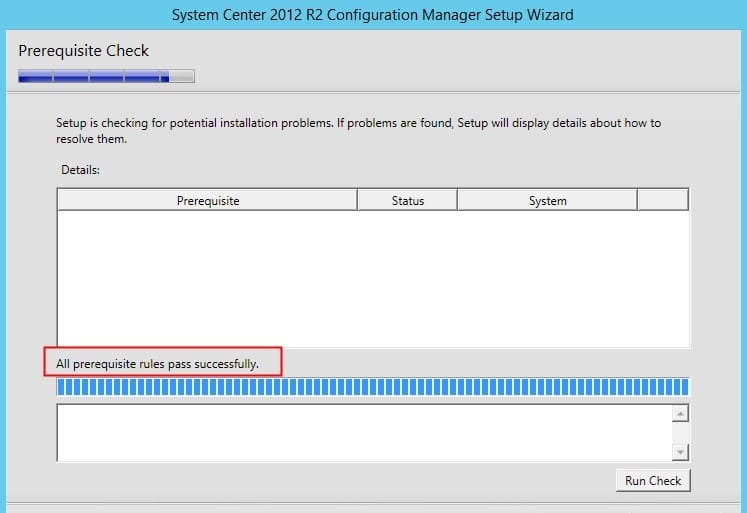





نمایش دیدگاه ها (0 دیدگاه)
دیدگاه خود را ثبت کنید: